.png)
.png)


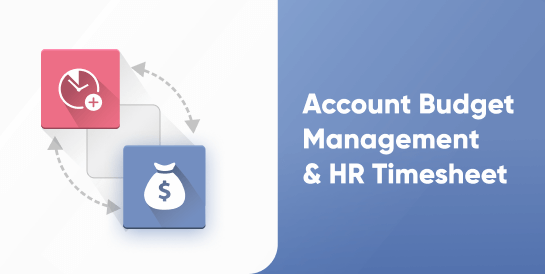
Bởi: T.V.T Marine Automation (aka TVTMA) NextERP
| Số dòng Code | 123 |
| Tên kỹ thuật | to_account_budget_hr_timesheet |
| Giấy phép | OPL-1 |
| Website | https://erp.nzvps.com/quan-ly-ngan-sach-cham-cong-nhan-su |
| Phù hợp cho các phiên bản | v 12.0 v 13.0 v 14.0 v 15.0 v 16.0 |
| Yêu cầu các App |
Project (project) Invoicing (account) Discuss (mail) Employees (hr) |
| Bao gồm Các phụ thuộc |
Quản lý Ngân sách Tùy biến Dự án |
Ứng dụng này làm gì
Vấn đề
Mặc định theo module Quản lý Ngân sách (to_account_budget), chỉ các phát sinh kế toán quản trị có liên kết với phát sinh kế toán tài chính mới được xem xét trong việc tính toán và đo lường ngân sách.
Trong trường hợp chúng ta sử dụng module Chấm công Nhân viên, các phát sinh kế toán quản trị ghi nhận bởi bảng chấm công sẽ không có liên kết với kế toán tài chính và vì thế không được tính vào các ngân sách.
Dẫn đến việc ghi nhận chi phí thiếu chính xác, gây ảnh hưởng tới việc ra quyết định của người quản lý.
Ứng dụng này sẽ giúp bạn
Tự động cập nhật số liệu chi phí giờ chấm công của dự án trên Ngân sách.
Ghi nhận một số chi phí khác phát sinh của dự án như chi phí vận chuyển khi đi công tác.
Tính năng chính
Bổ sung tuỳ chọn Gồm Chấm công ở Kiểu Ngân sách, cho phép người dùng đo lường ngân sách thực tế dựa theo chi phí chấm công của nhân sự.
Ấn bản được Hỗ trợ
Ấn bản Community
Cài đặt
Truy cập Ứng dụng.
Tìm từ khóa to_account_budget_hr_timesheet.
Ấn Cài đặt.
Lưu ý: Sau khi cài đặt module to_account_budget, hệ thống sẽ tự động cài đặt các ứng dụng:
Hóa đơn và thanh toán;
Ngân sách;
Dự án;
Chấm công;
Nhân viên.
Để nhìn thấy các hạch toán kế toán trên phần mềm, bạn cần cài đặt ứng dụng Kế toán và Tài chính.
Hướng dẫn sử dụng
Video hướng dẫn: Quản lý Ngân sách - Chấm công Nhân sự
Tình huống thực tế
Ví dụ: Doanh nghiệp của bạn bán dịch vụ triển khai phần mềm quản trị doanh nghiệp. Bạn có nhu cầu theo dõi ngân sách của từng dự án. Cụ thể, bạn có ngân sách dự án SO0001.
Doanh thu dự kiến: 500.000.000 đồng.
Chi phí dự kiến: 250.000.000 đồng. Trong đó, chi phí nhân sự được tính theo chi phí giờ công thực tế nhân viên chấm công trên từng nhiệm vụ của dự án.
Chu kỳ ngân sách: từ ngày 01/11/2022 - 30/11/2022.
Xuất hóa đơn cho khách hàng lần 1 là 100.000.000 vào ngày 01/11/2022.
Áp dụng vào phần mềm
Bước 1: Tạo dự án, thiết lập các giai đoan và tạo các nhiệm vụ của dự án.

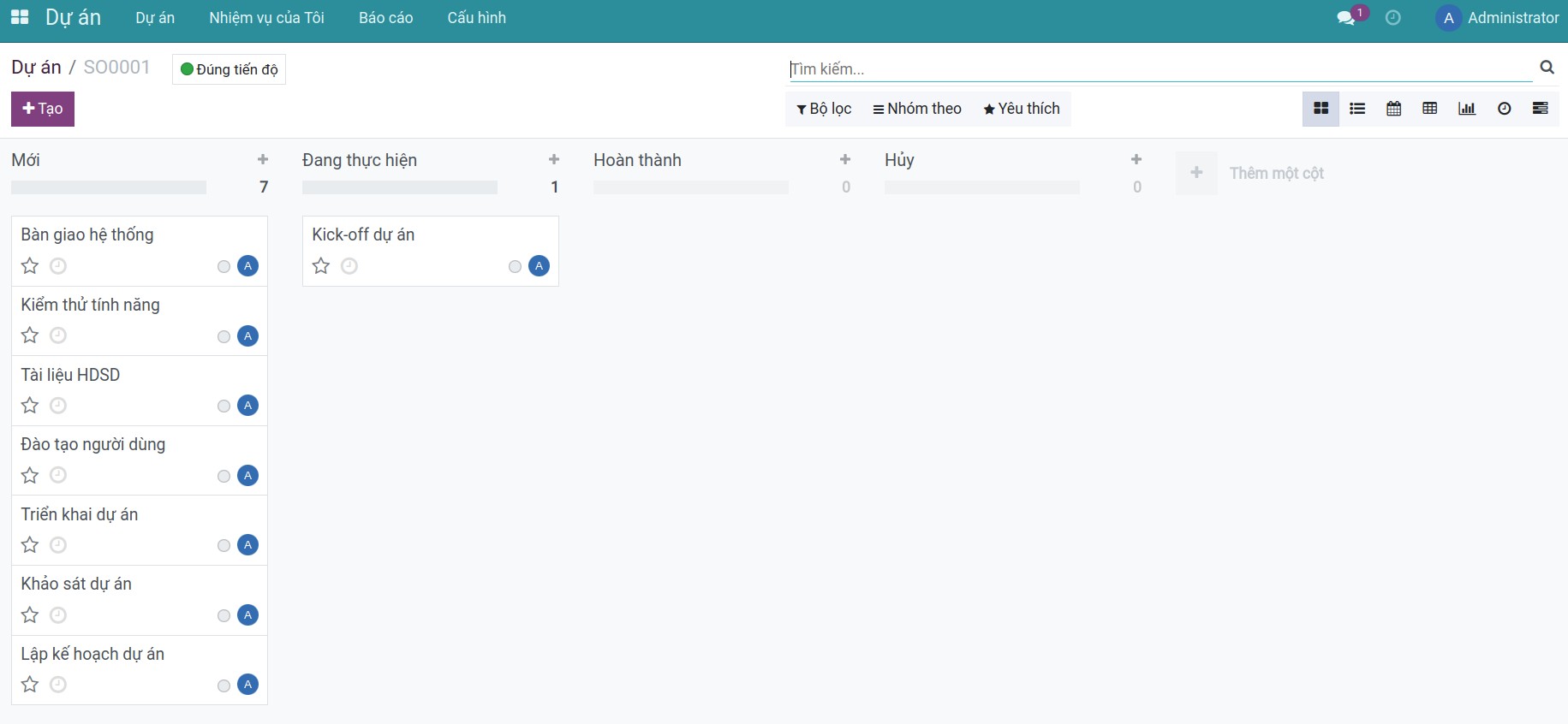
Lưu ý: Khi tạo dự án, hệ thống tự động tạo tài khoản quản trị tương ứng với tên của dự án. Việc tích chọn vào tính năng Chấm công trên thiết lập chung của dự án sẽ kích hoạt bảng chấm công cho dự án. Để xem thiết lập chung của dự án, bạn truy cập ứng dụng Dự án, tìm kiếm dự án SO0001, trỏ vào dấu ba chấm của dự án và ấn Sửa.
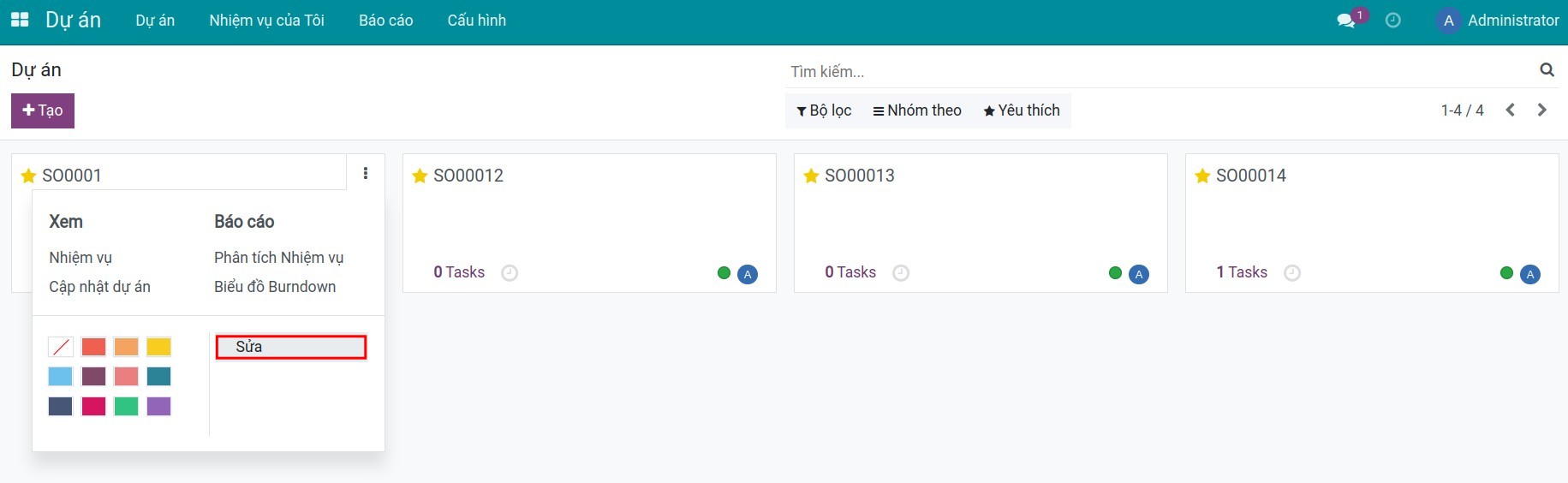
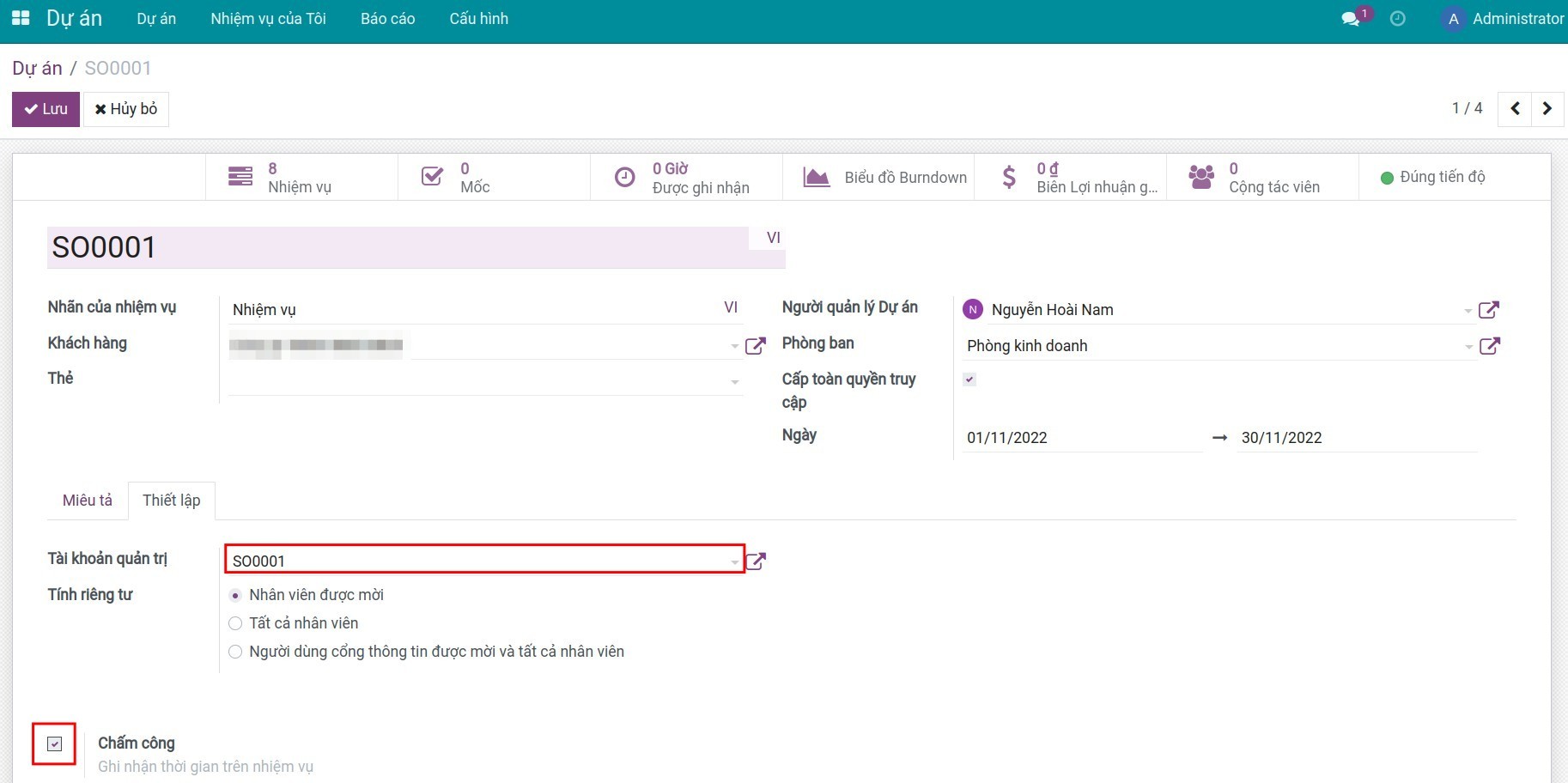
Bước 2: Tạo kiểu Ngân sách. Như trong ví dụ, bạn sẽ tạo hai kiểu ngân sách là doanh thu dự án, chi phí dự án.
Lưu ý: trên kiểu Ngân sách chi phí dự án, bạn tích chọn Gồm chấm công để hệ thống tự động cập nhật số liệu chi phí giờ chấm công của dự án lên cột Giá trị thực tế trên Ngân sách.
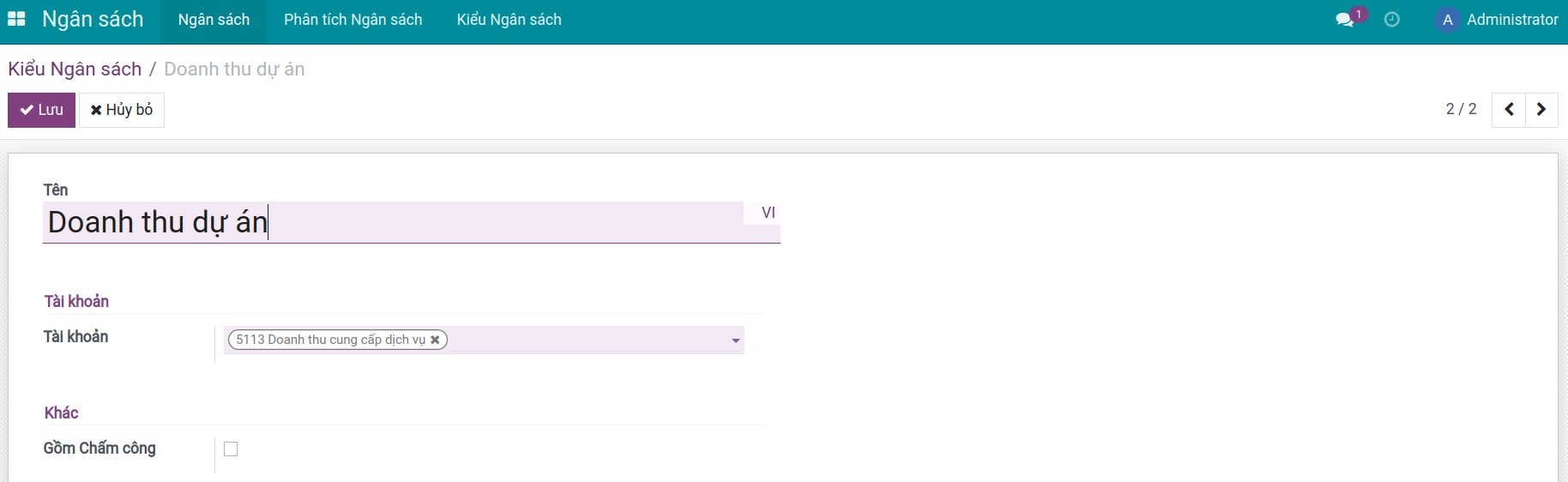
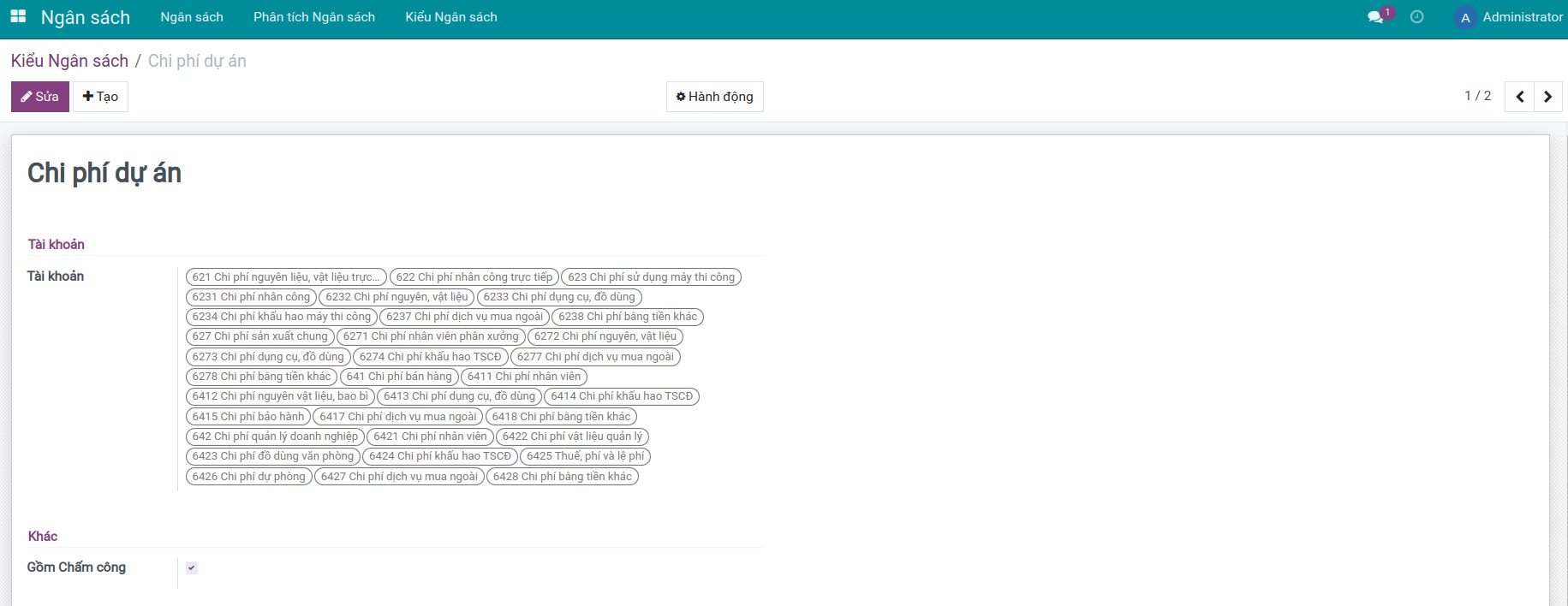
Bước 3: Tạo Ngân sách và phê duyệt ngân sách.
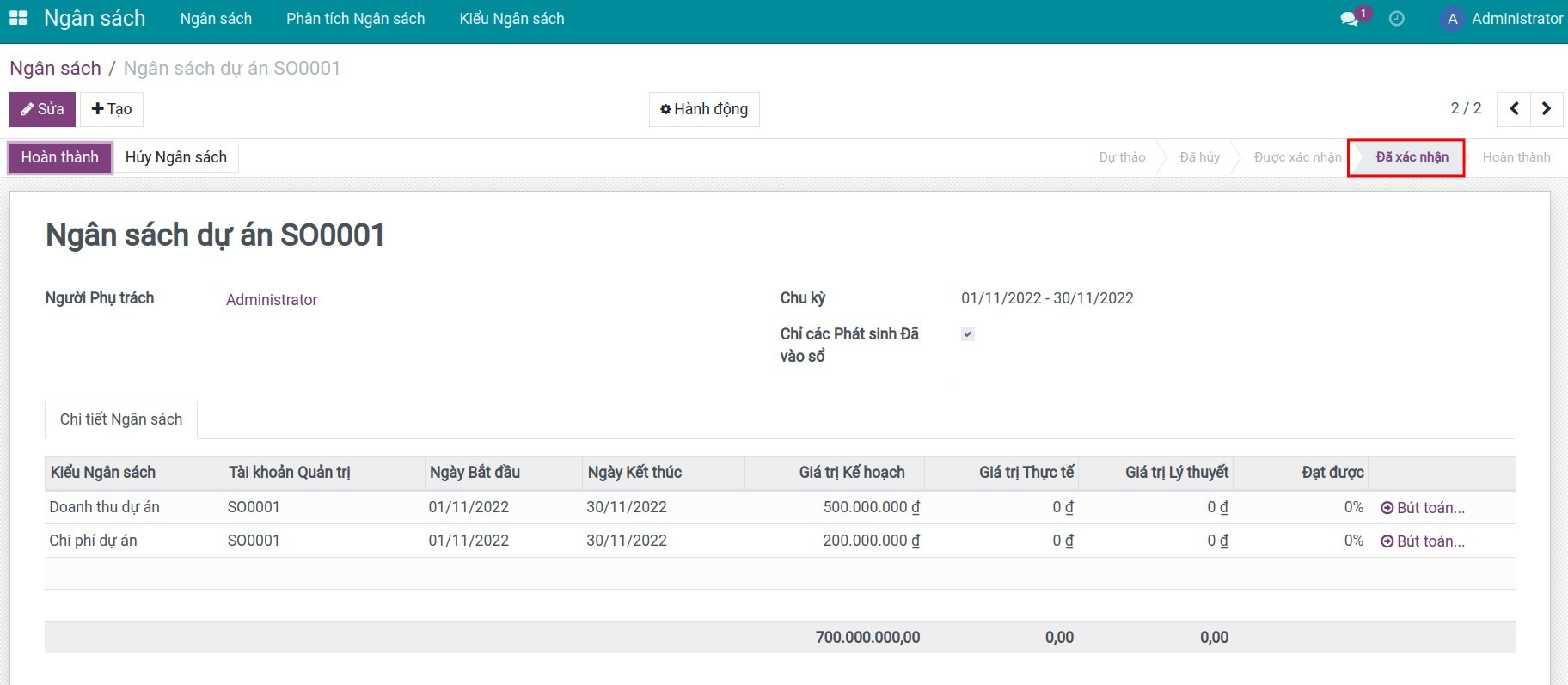
Bước 4: Ghi nhận doanh thu cho dự án bằng cách truy cập vào ứng dụng Hóa đơn > Khách hàng > Hóa đơn và thực hiện Xuất hóa đơn khách hàng.
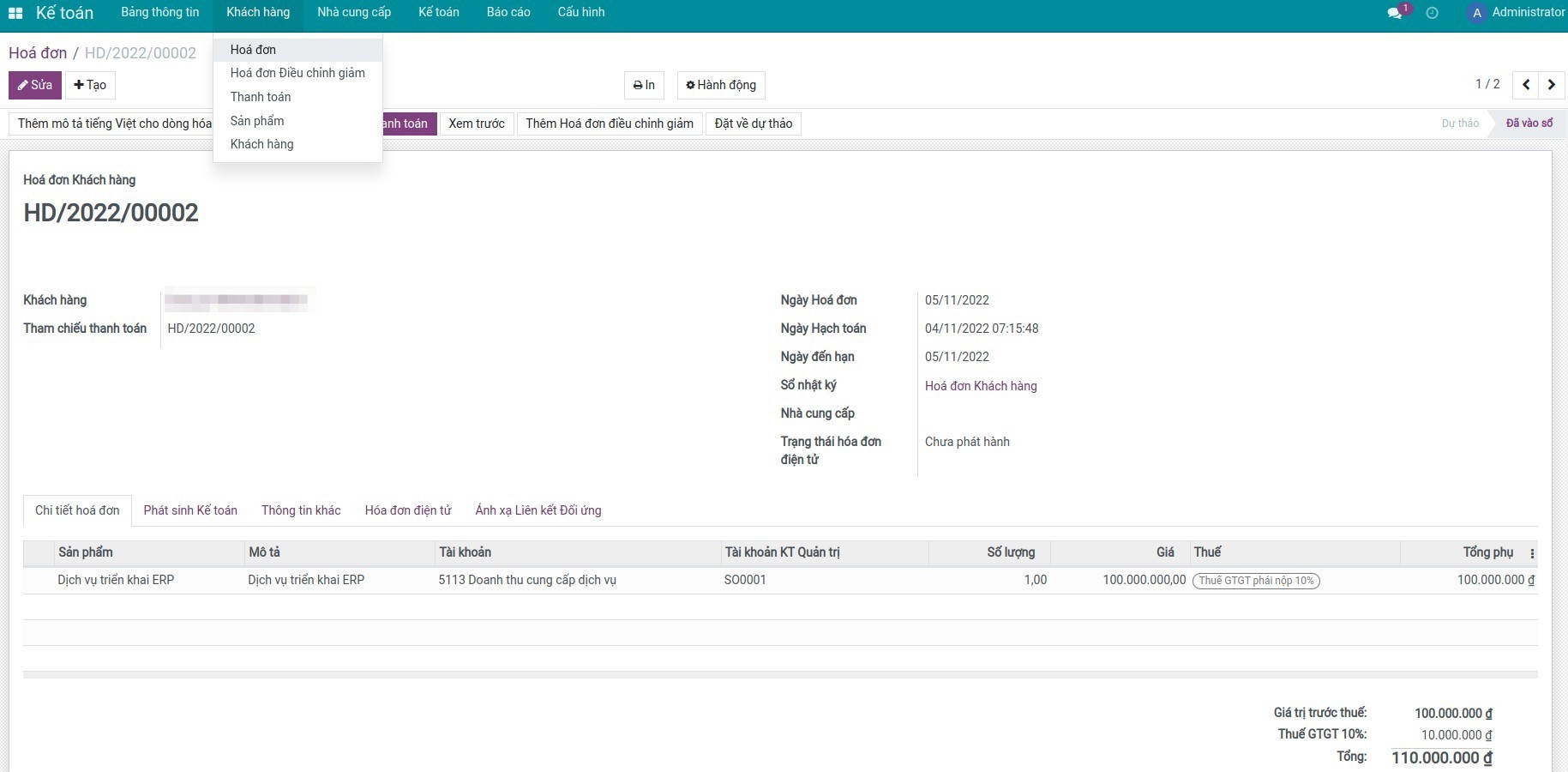
Bước 5: Ghi nhận các chi phí liên quan chấm công trong dự án. Trước tiên, bạn cần thiết lập chi phí cho mỗi giờ chấm công trên từng hồ sơ nhân viên. Truy cập ứng dụng Nhân viên > Nhân viên, chọn hồ sơ nhân viên, bấm Sửa. Trên hồ sơ nhân viên, bọn tab Thiết lập nhân lực, nhập thông tin Chi phí cho bảng chấm công và bấm Lưu.
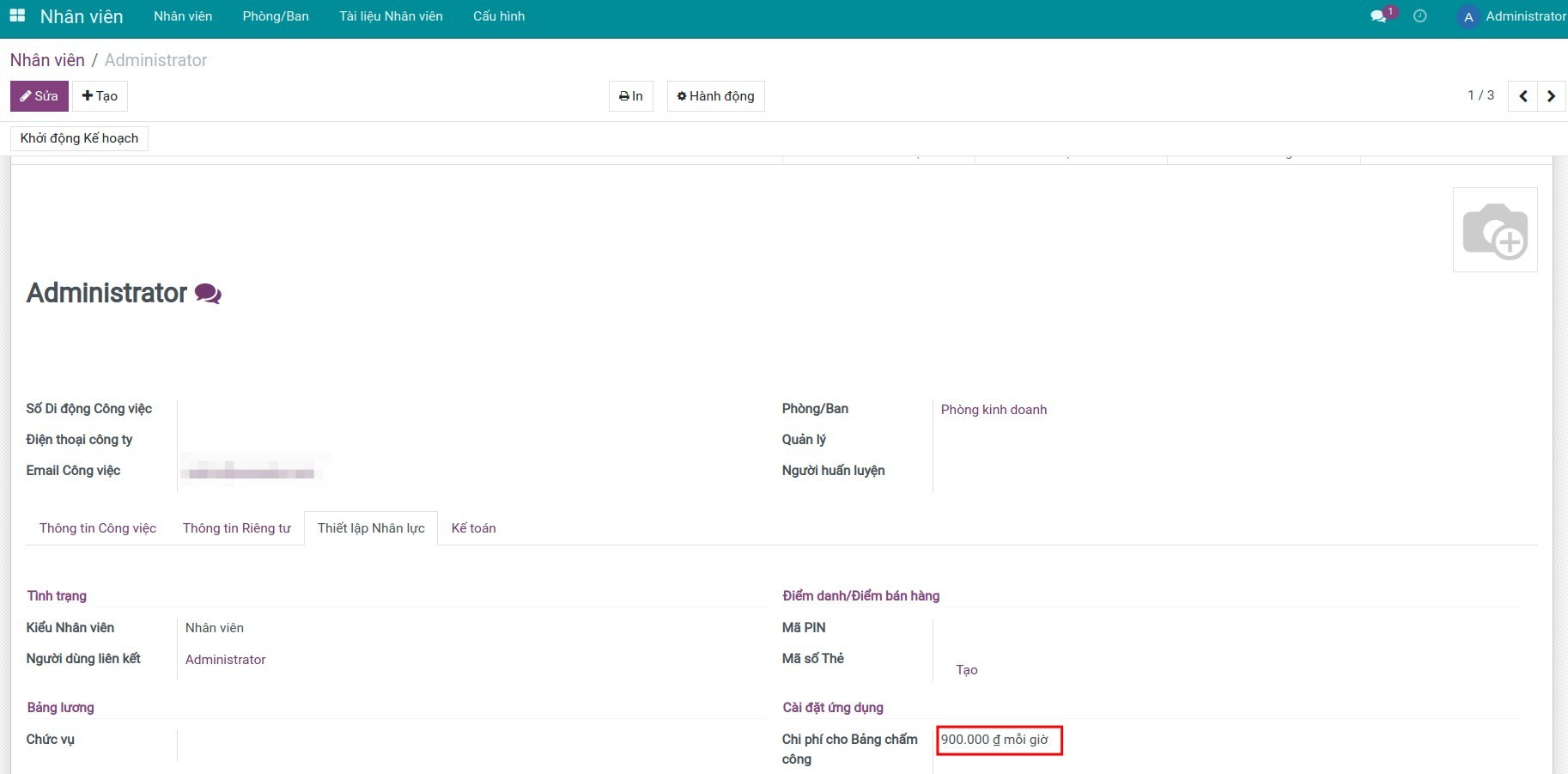
Tiếp theo, thực hiện chấm công trên từng nhiệm vụ của dự án. Truy cập ứng dụng Dự án > dự án SO0001, chọn nhiệm vụ cần thực hiện, sau đó bấm nút Bắt đầu chấm công trên nhiệm vụ đó khi bắt đầu thực hiện và bấm Dừng chấm công khi dừng thực hiện nhiệm vụ.
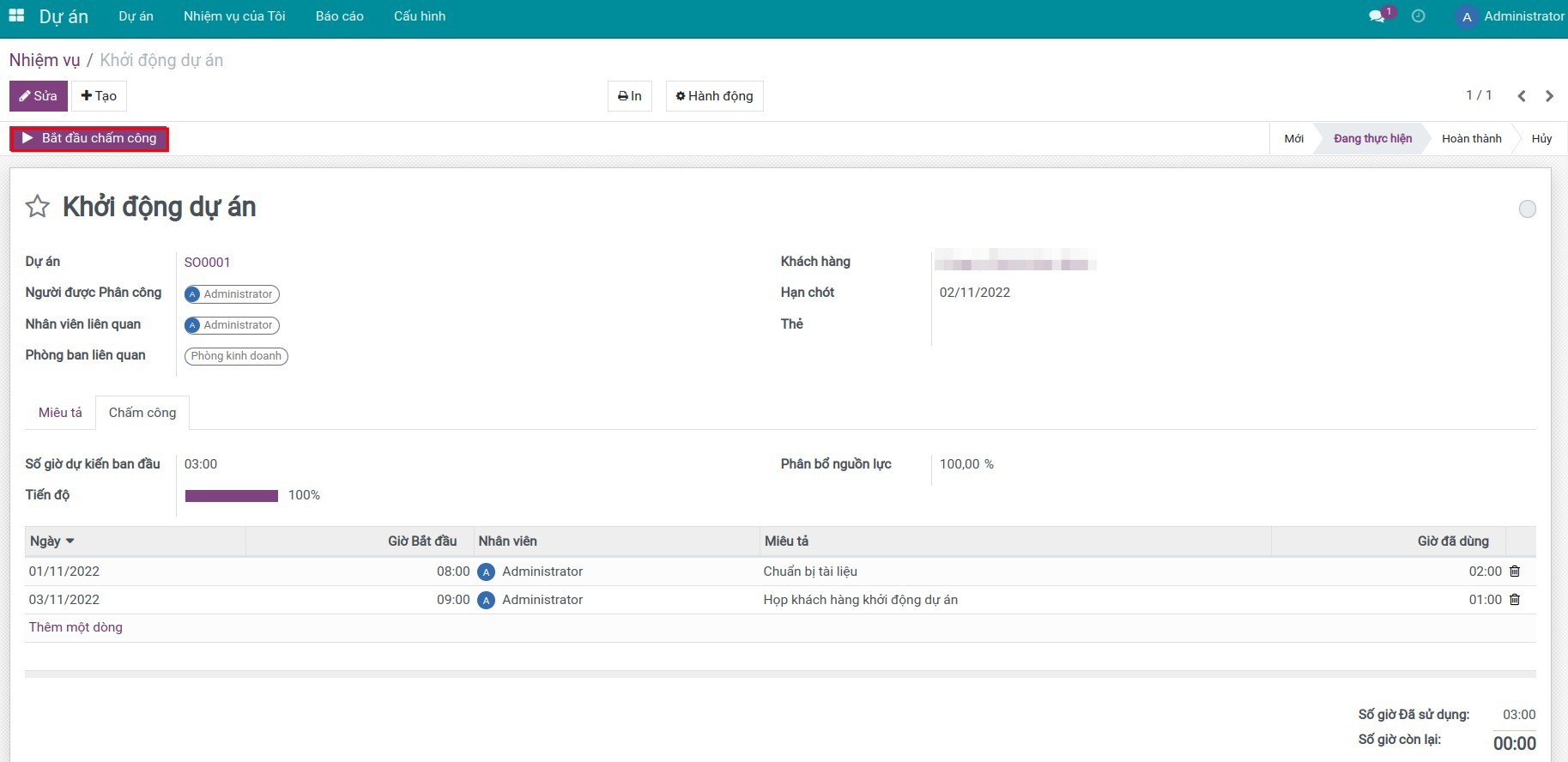
Bước 6: Ghi nhận một số chi phí khác phát sinh của dự án (nếu có). Ví dụ: chi phí vận chuyển khi đi công tác.
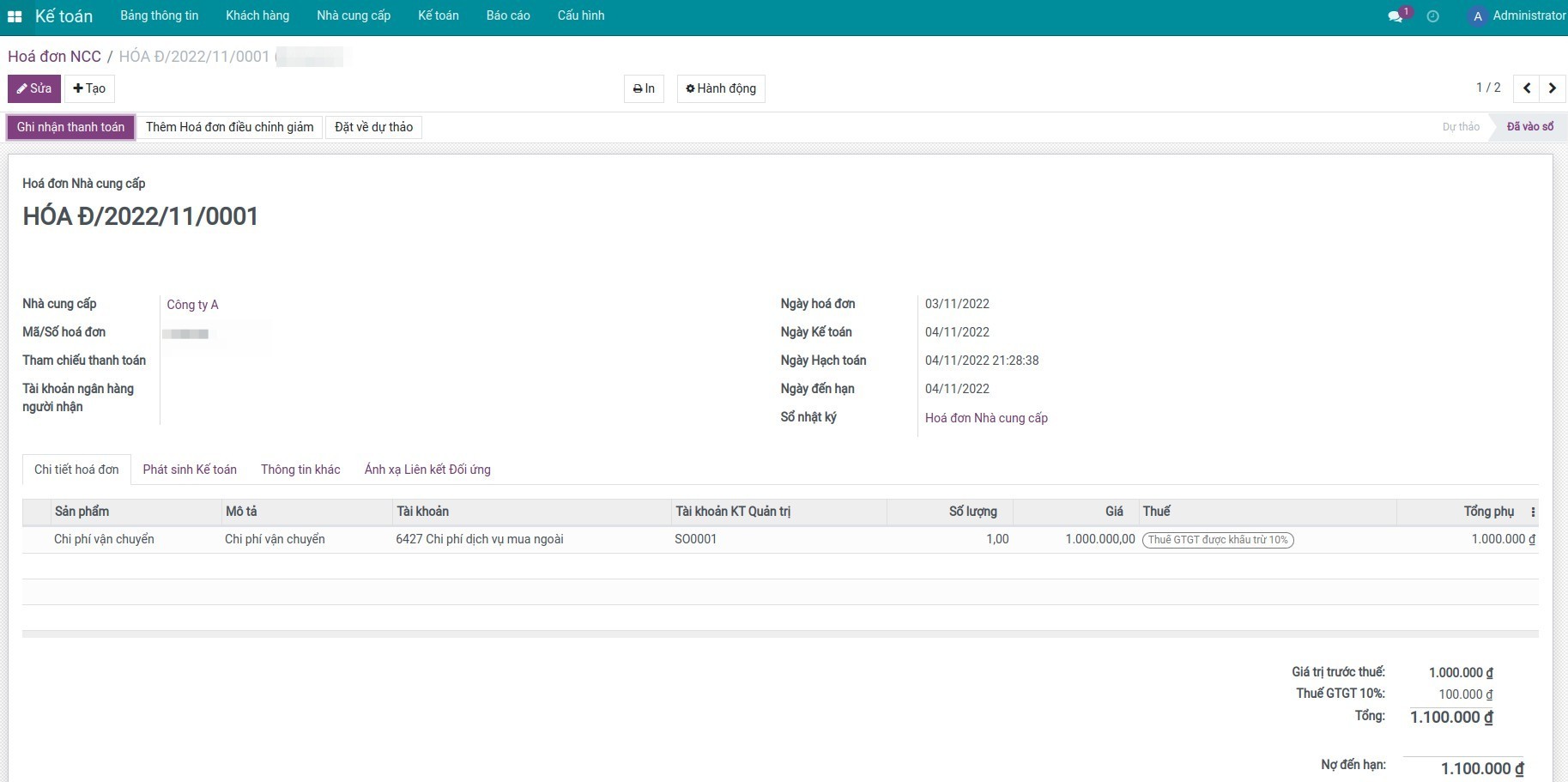
Bước 7: Kiểm tra tình hình thực hiện ngân sách.
Truy cập ứng dụng Ngân sách, chọn ngân sách cần xem. Cụ thể trong ví dụ này chọn ngân sách dự án SO0001. Bạn có thể xem các phát sinh kế toán quản trị tổng hợp lên số liệu cột Giá trị Thực tế.
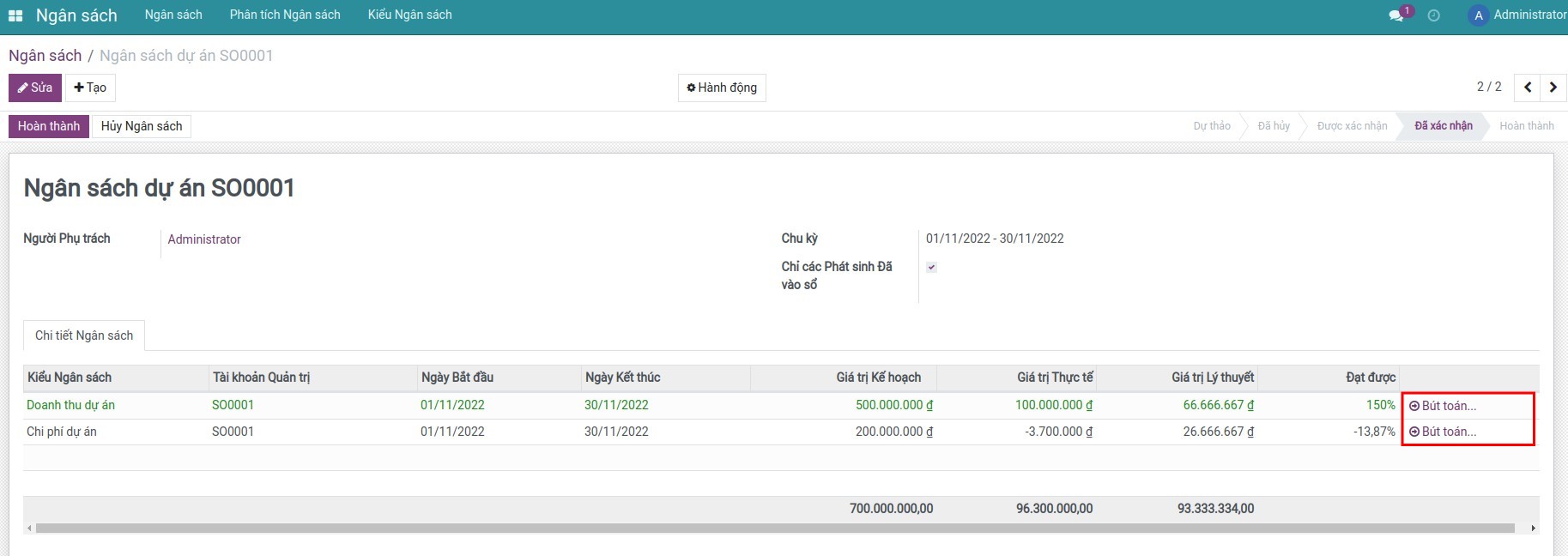
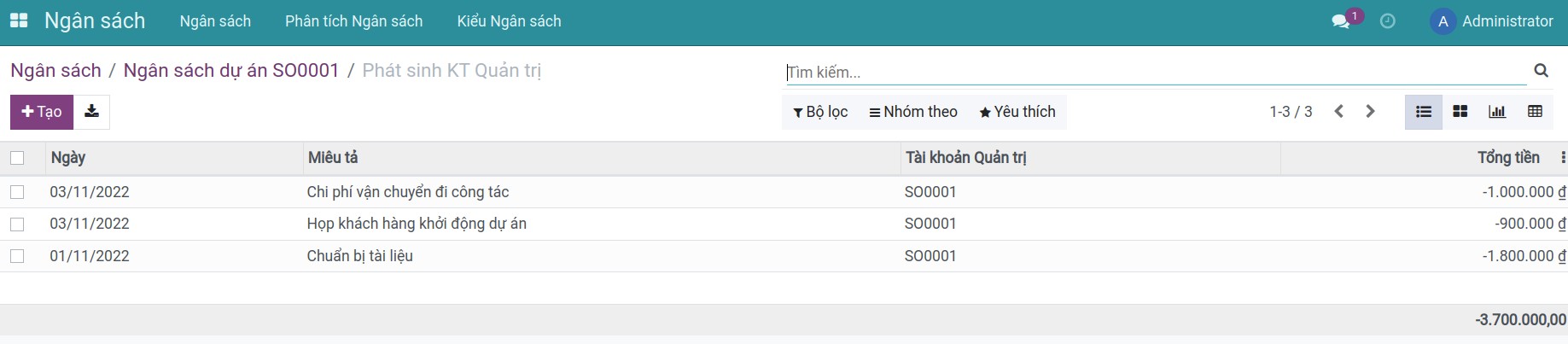
Phần mềm này và các tệp liên kết ("Phần mềm") được sử dụng (chạy, tuỳ biến, chạy sau khi được tuỳ biến) chỉ khi bạn mua được giấy phép có hiệu lực từ tác giả, điển hình như qua các Ứng dụng Odoo, hoặc trong trường hợp bạn nhận được thoả thuận bằng văn bản từ tác giả của Phần mềm (chi tiết tại tệp COPYRIGHT).
Bạn có thể phát triển các phân hệ Odoo có sử dụng Phần mềm như một Thư viện (thường là phụ thuộc vào, nhập vào và sử dụng nguồn của nó) nhưng không sao chéo bất kỳ mã nguồn hay tài liệu nào thuộc Phần mềm. Bạn có thể phân phối những phân hệ này theo giấy phép mà bạn lựa chọn, miễn sao nội dung giấy phép đó tương tích với điều khoản của Giấy phép Phần mềm Độc quyền Odoo (ví dụ: LGPL, MIT hay bất kỳ loại giấy phép phần mềm độc quyền nào tương tự vậy).
Nghiêm cấm phát hành, phân phối, cấp phép lại hoặc bán bản sao của Phần mềm hoặc bản sao Phần mềm đã được sửa đổi.
Thông báo bản quyền và chấp thuận nêu trên buộc phải được bao gồm trong tất cả các bản sao hoặc các phần quan trọng của Phần mềm.
PHẦN MỀM ĐƯỢC CUNG CẤP "NGUYÊN TRẠNG", KHÔNG BẢO ĐẢM DƯỚI BẤT KỲ HÌNH THỨC NÀO, ĐƯỢC THỂ HIỆN RÕ RÀNG HOẶC NGỤ Ý, KHÔNG GIỚI HẠN ĐẢM BẢO VỀ CÁC BẢO ĐẢM NGỤ Ý VỀ KHẢ NĂNG THƯƠNG MẠI, PHÙ HỢP VỚI MỤC ĐÍCH CỤ THỂ VÀ KHÔNG VI PHẠM. TRONG MỌI TRƯỜNG HỢP SẼ KHÔNG CÓ TÁC GIẢ HOẶC CHỦ SỞ HỮU BẢN QUYỀN NÀO CHỊU TRÁCH NHIỆM VỀ BẤT KỲ KHIẾU NẠI, THIỆT HẠI HOẶC TRÁCH NHIỆM PHÁP LÝ KHÁC NÀO TRONG PHẠM VI HỢP ĐỒNG, CÁC THIỆT HẠI HOẶC CÁCH KHÁC, PHÁT SINH TỪ, NGOÀI HOẶC CÓ LIÊN KẾT VỚI PHẦN MỀM HOẶC VIỆC SỬ DỤNG HOẶC KINH DOANH KHÁC TẠI PHẦN MỀM.